L'Ethernet fonctionne mais pas le WiFi ? Comment le réparer [Résolu]

Si l’Ethernet fonctionne mais pas le WiFi, vous ne pourrez pas utiliser de connexion sans fil, et vous serez coincé à un seul endroit.
C’est un problème majeur pour les utilisateurs d’ordinateurs portables, voyons donc comment nous pouvons résoudre ce problème.
Que puis-je faire si l’Ethernet fonctionne mais pas le WiFi ?
Avant de commencer, essayez d’utiliser la fréquence 2.4GHz car elle a une meilleure portée que 5GHz.
1. Vérifiez le routeur
- Redémarrez votre PC.
- Redémarrez votre routeur et votre modem. Éteignez-le et attendez un moment avant de le rallumer.
- Vérifiez l’interrupteur Wi-Fi physique. Chaque routeur a un interrupteur dédié au Wi-Fi, alors assurez-vous que le Wi-Fi est activé.
- Inspectez également votre ordinateur portable pour des interrupteurs Wi-Fi. Cela concerne également le bouton FN (bouton fonction).
- Réinitialisez le routeur et le modem. Vous pouvez le faire avec le petit bouton physique situé sur le bas ou dans les paramètres du routeur.
- Mettez à jour le firmware du routeur.
2. Utilisez l’utilitaire de résolution des problèmes Windows
- Appuyez sur Windows + I pour ouvrir les paramètres.
-
Ouvrez Mise à jour et sécurité.
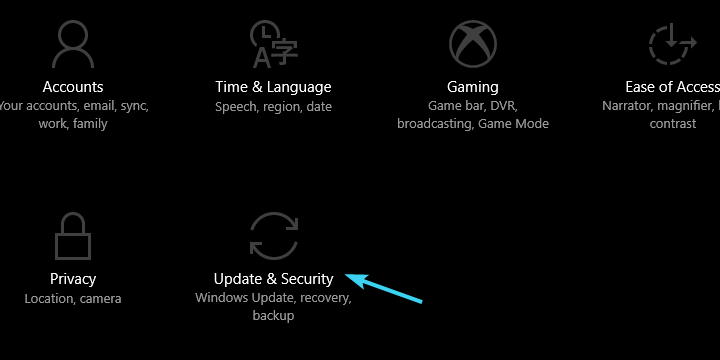
- Sélectionnez Dépanner dans le panneau de gauche.
-
Mettez en surbrillance l’utilitaire de résolution des problèmes “ Connexions Internet “ et Exécutez l’utilitaire de résolution des problèmes.
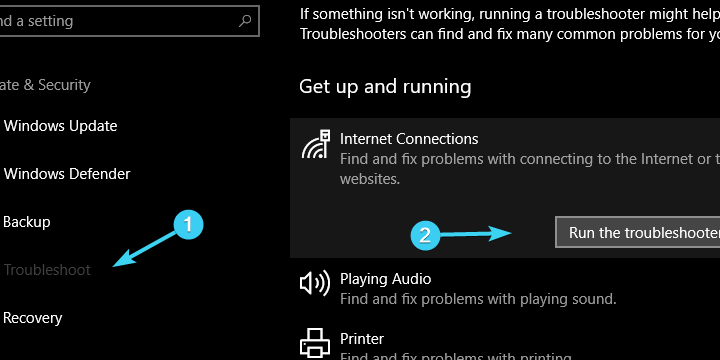
- Attendez que l’utilitaire de résolution des problèmes termine et, espérons-le, résolve le problème de connexion Wi-Fi.
- Vous pouvez également exécuter l’utilitaire de résolution des problèmes “ Connexions entrantes “.
-
Vérifiez si le problème de fonctionnement de l’Ethernet mais pas de connexion WiFi a disparu de votre appareil Windows 10.
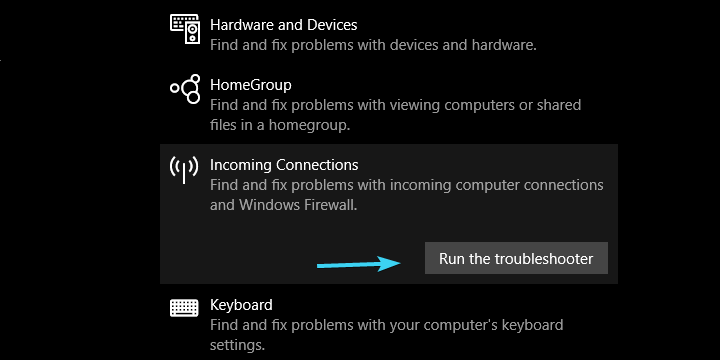
3. Réinstallez les pilotes
- Cliquez-droit sur Démarrer et ouvrez Gestionnaire de périphériques.
- Développez Adaptateurs réseau.
- Cliquez-droit sur Adaptateur de réseau sans fil et mettez-le à jour.
- Redémarrez votre PC.
- Si cela ne suffit pas, cliquez-droit à nouveau sur Adaptateur de réseau sans fil et ouvrez Propriétés.
-
Ouvrez l’onglet Détails.
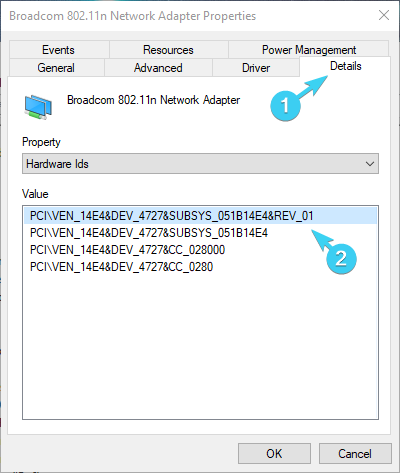
- Sélectionnez Id de matériel dans le menu déroulant.
- Copiez la première ligne et collez-la dans votre navigateur.
- Trouvez le site de support officiel de l’OEM dans les résultats et téléchargez le pilote.
- Installez le pilote et redémarrez votre PC.
3.1. Mettez à jour les pilotes automatiquement
Pour accélérer l’opération et garantir qu’une version appropriée est mise à jour, nous vous suggérons de le faire automatiquement en utilisant un logiciel dédié à la mise à jour des pilotes. Cela vous permettra d’éviter toute perte de fichiers et même des dommages permanents à votre ordinateur.
La solution ci-dessous est assez facile à utiliser et réparera et mettra à jour tous vos pilotes en un seul coup d’œil avec un seul clic, alors assurez-vous de l’essayer.
⇒ Obtenez Outbyte Driver Updater
4. Vidanger le DNS
- Appuyez sur la touche Windows + S pour faire apparaître la barre de recherche.
-
Tapez cmd, cliquez-droit sur Invite de commande et exécutez-le en tant qu’administrateur.
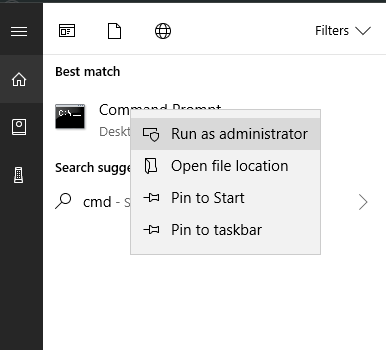
- Dans la ligne de commande, tapez les commandes suivantes et appuyez sur Entrée après chacune :
- ipconfig /release
- ipconfig /renew
- Après la fin du processus, tapez cette commande et appuyez sur Entrée :
- ipconfig /flushdns
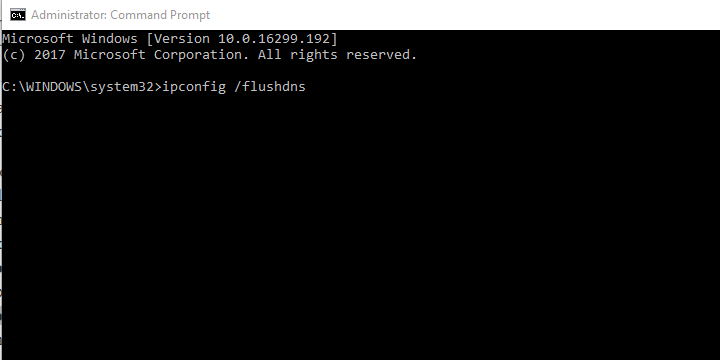
-
Fermez l’invite de commande et essayez de vous connecter au Wi-Fi à nouveau.
Lisez-en plus sur ce sujet
- Comment partager le point d’accès mobile Windows 11 sur Ethernet
- Appareil Shenzhen connecté à mon WiFi – Que signifie-t-il ?
5. Réinitialisez Winshock et les piles IP
-
Tapez cmd dans la barre de recherche Windows, cliquez-droit sur Invite de commande et exécutez-le en tant qu’administrateur.
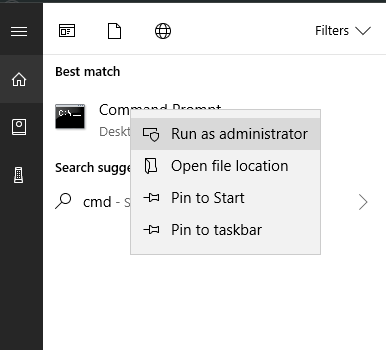
- Dans la ligne de commande, entrez la commande suivante et appuyez sur Entrée :
- netsh winsock reset catalog
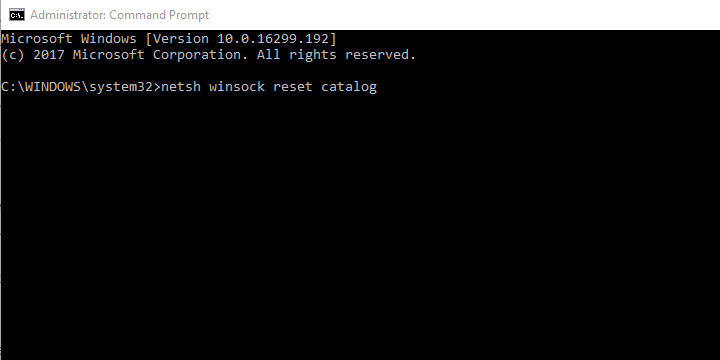
- Ensuite, insérez ces commandes pour réinitialiser les piles IPv4 et IPv6 et appuyez sur Entrée après chacune :
- netsh int ipv4 reset reset.log
- netsh int ipv6 reset reset.log
- Fermez la ligne de commande élevée et redémarrez votre PC.
Si le problème persiste, continuez avec les étapes suivantes.
6. Utilisez un canal différent
- Dans la barre de recherche Windows, tapez Contrôle, et ouvrez Panneau de configuration.
-
Ouvrez Réseau et Internet.
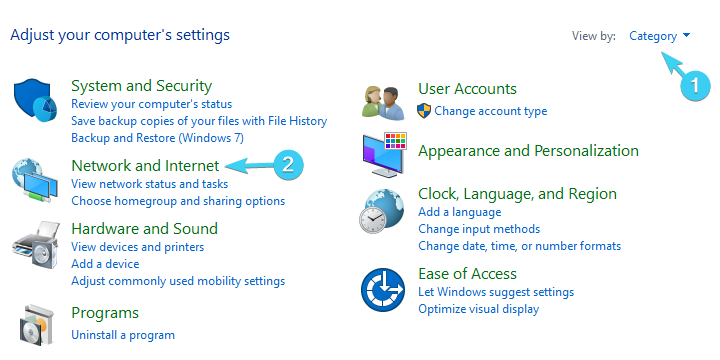
-
Sélectionnez Centre Réseau et partage.
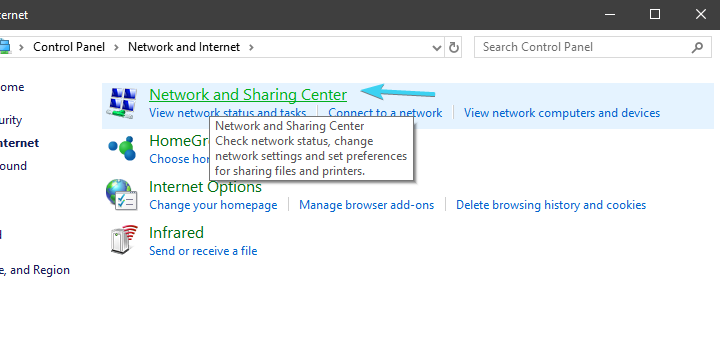
-
Cliquez sur “ Modifier les paramètres de l’adaptateur “ dans la liste de gauche.
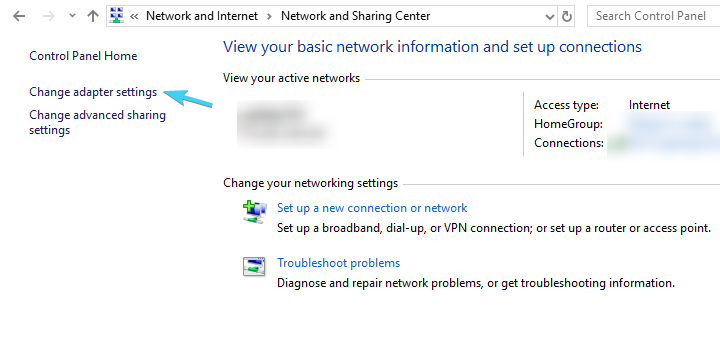
-
Cliquez-droit sur votre adaptateur Wi-Fi et ouvrez Propriétés.
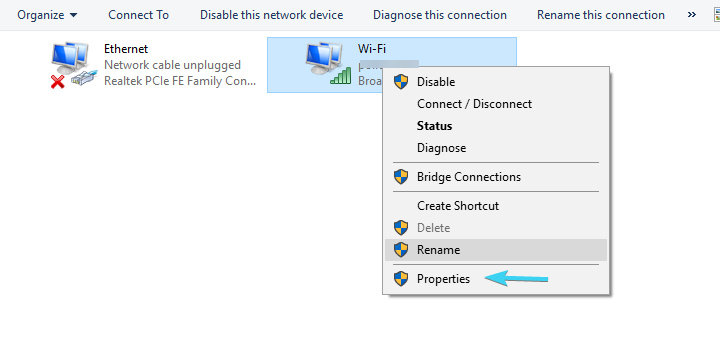
-
Cliquez sur “ Configurer “.
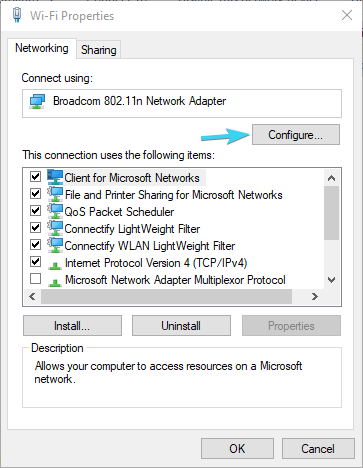
- Sélectionnez l’onglet Avancé.
- Dans la liste déroulante, faites défiler jusqu’à Numéro de canal WZC IBSS.
-
Dans le menu déroulant de droite, choisissez les canaux 1, 6 ou 11 et confirmez les modifications.
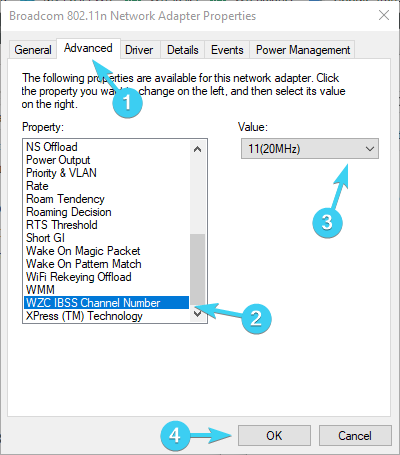
7. Utilisez uniquement IPv4 ou IPv6
- Cliquez-droit sur l’icône sans fil dans la zone de notification de la barre des tâches et Ouvrir les paramètres Réseau et Internet.
-
Cliquez sur Modifier les options de l’adaptateur.
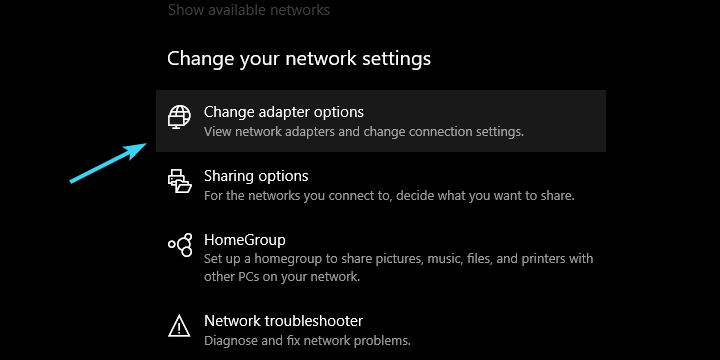
-
Cliquez-droit sur votre adaptateur Wi-Fi et ouvrez Propriétés.
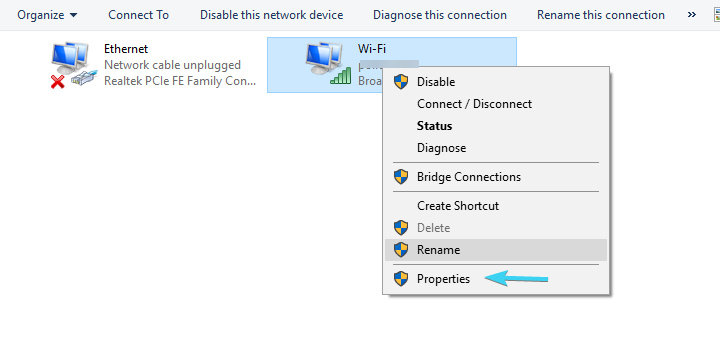
- Désactivez IPv6, confirmez les modifications, et recherchez des améliorations.
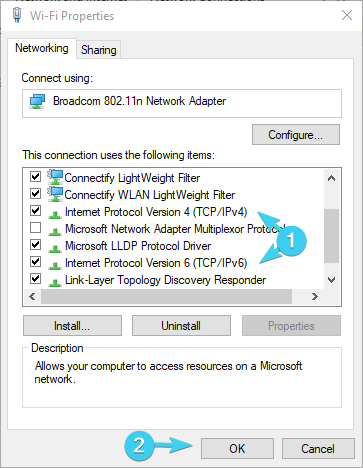
- Si le problème persiste, réactivez IPv6 et désactivez IPv4.
C’est tout. Si aucune des étapes susmentionnées ne vous a aidé à vous connecter à Internet via Wi-Fi, nous vous recommandons de contacter le support technique de votre FAI. Le routeur est probablement défectueux et vous aurez besoin d’un remplacement.
Nous espérons que le problème du Wi-Fi qui ne fonctionne pas mais que l’Ethernet fonctionne est désormais résolu. Il existe des problèmes similaires que vous pouvez rencontrer, et nous avons écrit sur l’adaptateur Wi-Fi qui ne fonctionne pas dans un guide séparé.
Beaucoup ont également signalé que l’ordinateur portable ne parvient pas à détecter le Wi-Fi et qu’aucun réseau Wi-Fi n’a été trouvé, mais nous avons couvert ces sujets dans leurs propres guides.
N’oubliez pas de partager vos questions ou suggestions avec nous et d’autres utilisateurs dans le besoin. La section des commentaires est juste en dessous et nous apprécierons votre opinion sur le sujet.













